php小編新一為您介紹一款強大的影片剪輯工具-愛拍剪輯。在編輯影片時,如何為影片添加字幕是一個常見的需求。愛拍剪輯提供了簡單易用的字幕添加功能,讓您可以輕鬆為影片增加字幕效果。無論是為了增加影片的可讀性,還是為了傳達更多的訊息,愛拍剪輯都能幫助您實現這一目標。接下來,讓我們一起來了解愛拍剪輯怎麼加字幕吧!
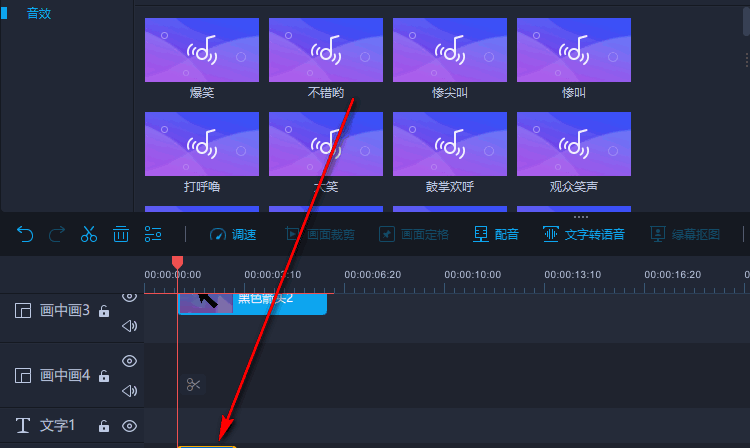
1、點擊開啟愛拍剪輯軟體。
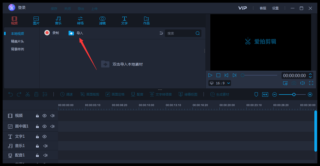
2、點擊左上角的“導入”,這時候就可以加入需要進行新增字幕的影片。

3、然後在左上角點擊“文字”,然後在下載一個字幕的範本效果,然後在點擊新增。
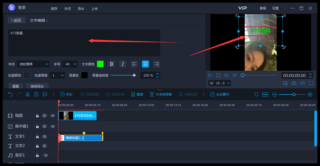
4、字幕就模板就出現了在影片中,然後在點擊影片中的模板,左邊就會變成了文字編輯的介面,這時候我們就可以在這裡編輯文字內容。

5、在文字的編輯欄中,使用者還可以對文字的字體和字號以及顏色之類的進行調整,設定好以後,這是後可以在影片中移動文字已經可以放大縮小字幕的大小。
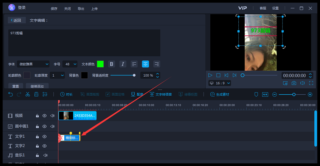
6、在下方的文字條中,使用者可以拉伸字幕條,就可以控製字幕在影片中出現的時間。

7、如果用戶還需再次添加就可以點擊“繼續添加”,這時候下方會重新添加一條文字條,再次重複如上的操作添加字幕即可。
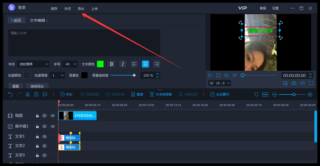
以上是愛拍剪輯怎麼加字幕的詳細內容。更多資訊請關注PHP中文網其他相關文章!




